Podczas tworzenia strony internetowej WordPress możesz publikować posty i strony, a w nich odpowiednią zawartość.
- Posty używane są najczęściej do publikowania treści dynamicznej, zmieniającej się w czasie, gdzie może mieć znaczenie data publikacji. Opublikowana treść może wymagać aktualizacji ale w jej miejscu pojawiają się kolejne, nowe wpisy. Postów używasz najczęściej do prowadzenia bloga czyli treści, które mają znaczenie „teraz”, a niebawem mogą doczekać się nowych informacji.
- Strony z kolei odpowiadają zwykle za publikowanie treści statycznej, a więc informacji, które nie zmieniają się w czasie. Nawet jeśli wymagają aktualizacji to są to treści stałe, np. informacje o firmie, formularze kontaktowe, itp.. Strony układamy zwykle w określonej kolejności tworząc z nich menu, a więc i tu kolejność ustalana jest zwykle z góry na dłuższy okres czasu.
Zmiana kolejności publikowania wpisów i stron
Sytuacja zmienia się kiedy używasz systemu CMS WordPress do publikowania treści, w których nie data stanowi o kolejności wpisów a określona potrzeba. Znakomitym przykładem takiego mechanizmu działania jest np. Centrum Pomocy home.pl gdzie zastosowany system CMS nie korzysta z informacji o dacie publikacji instrukcji, a znaczenie ma kolejność w prezentacji poszczególnych treści w kategoriach.
O ile zmiana kolejności stron nie jest trudna. Wystarczy w tym celu skorzystać z pola Kolejność. Im niższa wartość, tym strona wyżej na liście. Zmiana kolejności stron nie ma zwykle większego znaczenia gdyż dla użytkownika końcowego kluczowa będzie kolejność stron jaka zostanie mu przedstawiona np. za pomocą menu nawigacji. A to ustalisz indywidualnie w sekcji Wygląd > Menu.
Kolejność wpisów/postów określana jest z kolei na podstawie daty ich publikacji. Najnowsze będą zawsze najwyżej listy ale też na stronie internetowej pojawią się na szczycie wyników kategorii lub podkategorii. Możesz podczas publikacji zmienić datę wpisu, np. dzień wstecz. Jeśli tworzysz treści w których nie data publikacji ma znaczenie lub z jakiś powodów chcesz lekko zmodyfikować kolejność (np. aby lepiej prezentować kluczowe treści) możesz, a nawet powinieneś skorzystać np. z wtyczki. Mechanizmu który umożliwi Ci łatwą zmianę kolejności wpisów i stron w WordPress. W tym celu w poniższym przykładzie posłużymy się wtyczką WordPress:
- Simple Custom Post Order
Wtyczka ta umożliwia zmianę kolejności wpisów oraz stron metodą przeciągnij i upuść. Dodatkowo może ona działać na kilku płaszczyznach segregacji treści:
- zmiana kolejności publikowanych wpisów w głównym widoku wszystkich treści,
- zmiana kolejności publikowanych wpisów na liście m.in. kategorii.
W praktyce oznacza to, że możesz kontrolować kolejność wpisów w kategorii głównej do której są one przypisane, a osobno zmieniać ich kolejność w podkategoriach do których są przypisane. Mechanizm ma kilka ograniczeń, ale w większości przypadków pozwala na łatwe zarządzanie publikacjami.
Instalacja i pierwsze uruchomienie wtyczki
- Zaloguj się do Panelu administratora WordPress
- Przejdź do sekcji Wtyczki > Dodaj nową > odszukaj wtyczkę, np. Simple Custom Post Order
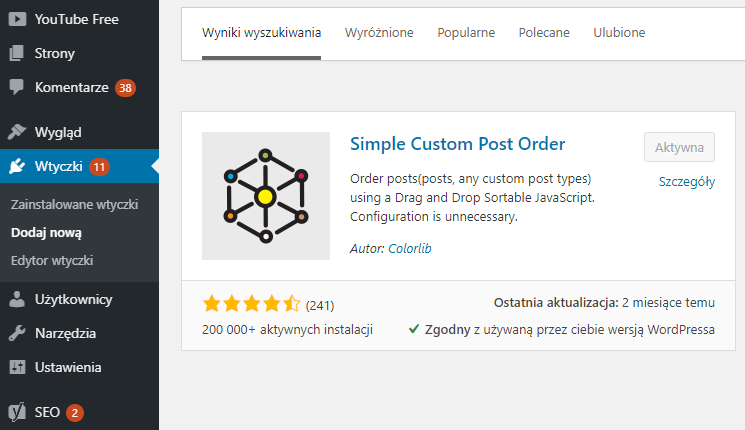
- Aktywuj wtyczkę.
- W sekcji Ustawienia > SPOrder wybierz, dla jakich treści wtyczka ma być aktywna, np. wpisy i posty (Check to Sort Post Types) oraz dodatkowe parametry jak sortowanie poszczególnych tagów i kategorii (Check to Sort Taxonomies).
- Kliknij Update aby zapisać zmiany.
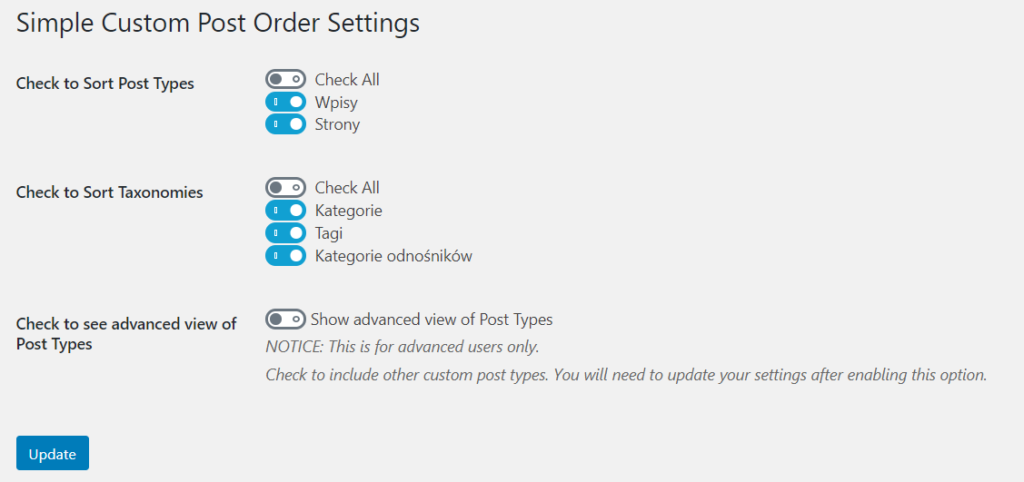
Jak przywrócić ustawienia domyślne?
Jeśli z jakiegoś powodu uznasz, że zmiany które wprowadziłeś nie mają zastosowania, skorzystaj z opcji resetowania ustawień.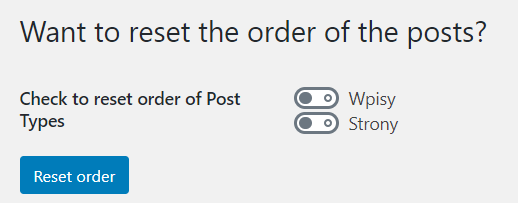
Jak szybko zmienić kolejność wpisów i stron w WordPress?
Po przejściu w/w instrukcji i aktywacji wtyczki możesz przejść do edycji kolejności stron i wpisów. Po prostu przejdź do sekcji Wpisy, Strony lub Kategorie i Tagi, w zależności co chcesz zrobić. Ze względu na specyfikę działania wtyczki proces edycji zmian, zmiany kolejności, przedstawiliśmy na dedykowanym filmie.
W sekcji Wpisy domyślnie zobaczysz listę wszystkich wpisów. Złap wpis, a następnie przeciągnij go w inne miejsce, np. pozycję niżej lub wyżej. Post nie zmieni swojej daty publikacji, ale jeśli teraz wyświetlisz swoją stronę internetową, zobaczysz, że nie będzie on widoczny jako najnowszy.
W sekcji Kategorie możesz zmieniać kategorie publikowanych wpisów, ale też zmieniać ich kolejność. Kiedy dodajesz nowe kategorie są one zwykle ułożone w określonej kategorii. Możesz ją zmieniać dedykowanym polem kolejność, ale wymagało by to od Ciebie dużego zaangażowania. Dzięki wtyczce Simple Custom Post Order po prostu złap kategorię i zmień jej położenie.
Wróć do sekcji Wpisy. Wyświetl wpisy z danej kategorii do której są przypisane. Na liście zobaczysz tylko wpisy przypisane do określonej kategorii. Zmień kolejność wpisów na tej liście. Ta zmiana spowoduje zmianę kolejności wyświetlania wpisów określonej kategorii. Użytkownik najszybciej zobaczy zmianę, kiedy odwiedzi stronę, wyświetli wpisy a następnie wybierze kategorię wpisów. W określonych warunkach zmiana kolejności w ten sposób, będzie miała wpływ na całą listę, jednak tu pozostawiamy Tobie możliwość sprawdzenia możliwości tej wtyczki.
Zmiany są zapisywane automatycznie. Jeśli korzystasz z Centrum Pomocy powinieneś wiedzieć, że baza wiedzy home.pl to ponad 2000 wysokiej jakości instrukcji obejmujących wiele zagadnień. Skorzystanie z tak prostych narzędzi jak Simple Custom Post Order pozwala na szybkie dostosowanie kategorii i listy publikacji do potrzeb naszych klientów. W ten sposób możemy tworzyć ekrany zawierające przede wszystkim kluczowe treści, a potem dostosowywać je do potrzeb użytkowników.
Hosting stworzony dla WordPressa
Masz stronę WWW na WordPressie? My też uwielbiamy ten system dla stron internetowych. Dlatego stworzyliśmy hosting specjalnie dla jego użytkowników.